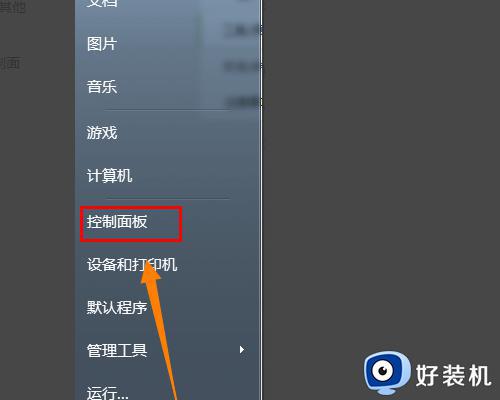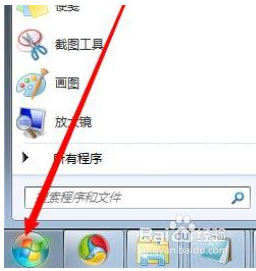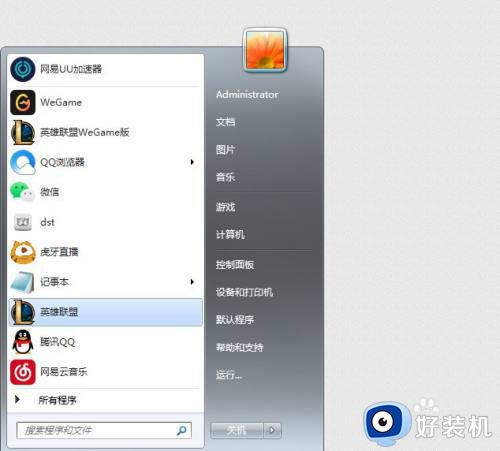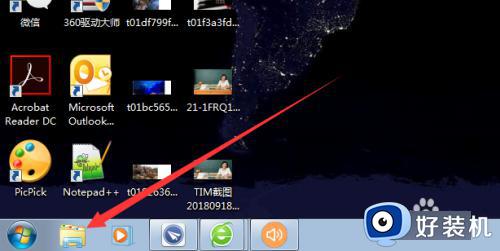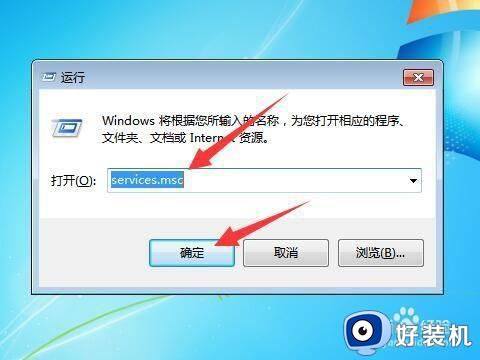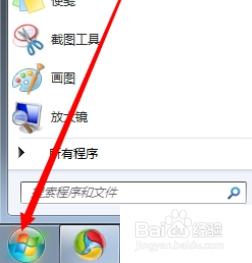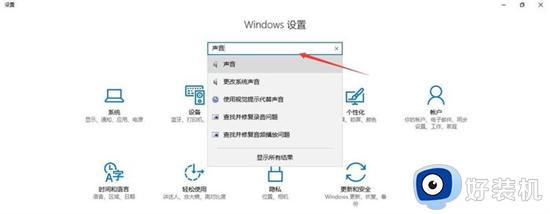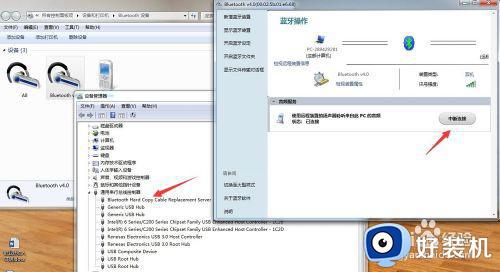win7系统蓝牙音箱已连接上但没在声音设备上怎么办
对于使用台式机win7正式版电脑的用户来说,需要给电脑外接相应的音响设备来保证声音的外放,然而近日有用户在进行win7电脑蓝牙音响连接的时候,系统显示连接成功但是没有显示在声音设备上,对此应该怎么办呢?这里小编就来告诉大家win7系统蓝牙音箱已连接上但没在声音设备上解决方法。
推荐下载:windows7旗舰版系统镜像
具体方法:
1、首先打开蓝牙音箱,确保该蓝牙音箱与其他设备都断开了。然后点开电脑左下角的【开始】>【控制面板】,进入到下一界面。
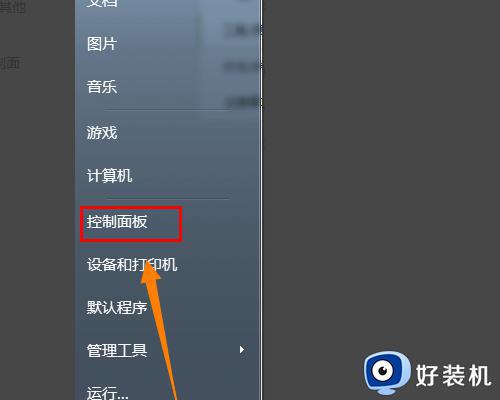
2、找到并点开所有类别当中的【硬件和声音】,再点开【添加 Bluetooth 设备】。
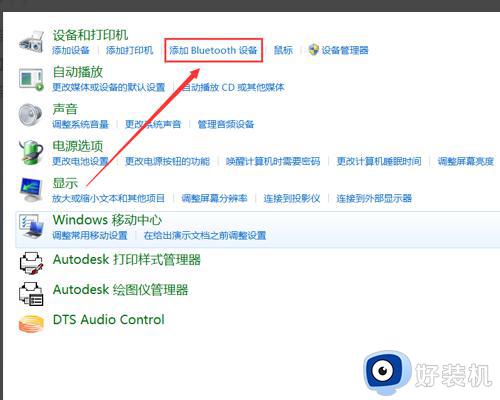
3、这时会弹出一个页面,正在搜索附近的蓝牙设备。
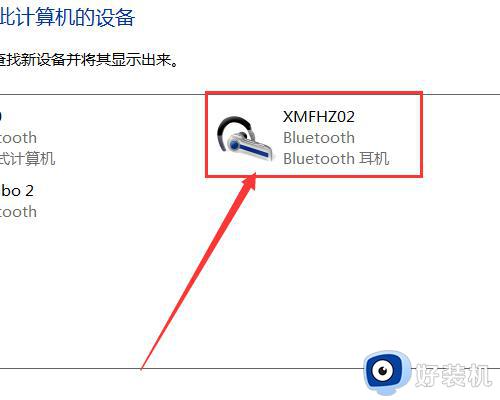
4、点击【下一步】之后,弹出来页面会提示【正在配置设备】。
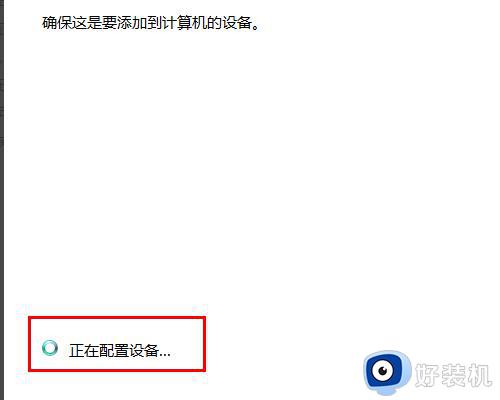
5、当下一次用的时候,是需要重新连接的。找到并点开电脑右下方的蓝牙图标。再点开【显示Bluetooth设备】。

6、选择会之前所连接过的设备,在打开的页面当中。将两个【连接】都点击,就可以快速连接蓝牙音箱了。
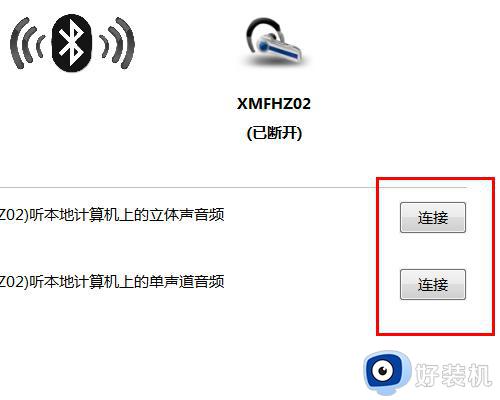
上述就是有关win7系统蓝牙音箱已连接上但没在声音设备上解决方法了,如果你也有相同需要的话,可以按照上面的方法来操作就可以了,希望能够对大家有所帮助。